win10系统c盘怎么加大?
时间:2019-06-20 11:19:50
C盘是我们电脑中最重要的磁盘。win10系统c盘怎么加大?其实win10系统c盘怎么加大的解决办法非常的简单。今天小编就给大家带来win10系统c盘怎么加大的解决办法。c盘空间不够大的网友们可以学习一下。
推荐大家使用Acronis Disk Director 11 Home来为Win10系统盘扩容。
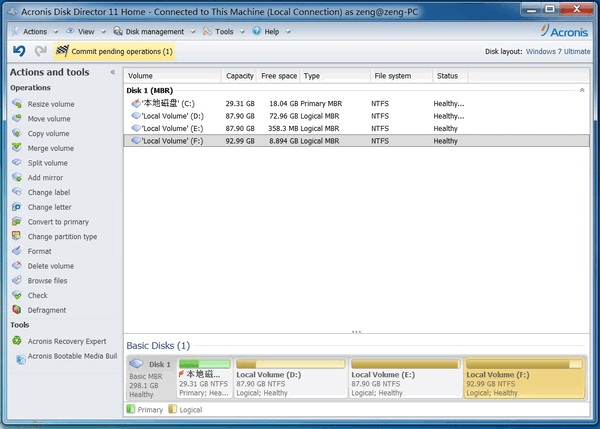
win10系统c盘怎么加大
而扩容的方法也很简单,只不过Acronis Disk Director 11 Home界面是英文,下面大家记住几个关键的操作步骤即可。
运行Acronis Disk Director 11 Home,鼠标右键点击C盘(Win10系统盘),在弹出的菜单中选择“Resize volume(调整分区大小)”选项,然后在弹出的窗口中勾选“Append all unallocated disk space to the volume(追加所有未分配的磁盘空间量)”,再勾选“Take free space frome other volumes(从其他分区获取自由空间)”,然后再设置需要扩充的空间大小,也就是从其他分区获取的空间大小,最后点击“volume size”就可以完成Win10系统盘盘扩容了。
以上就是win10系统c盘怎么加大的解决教程了。通过小编的教程,大家是不是都把问题解决了呢。觉的小编的方法不错的朋友们可以收藏起来方便日后使用。更多精彩的内容请关注我们的官方网站。




